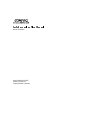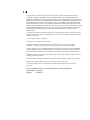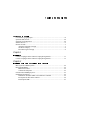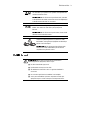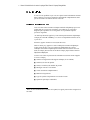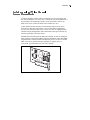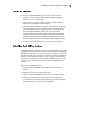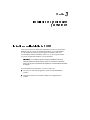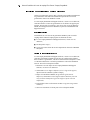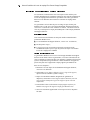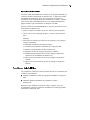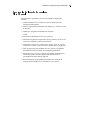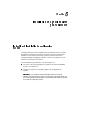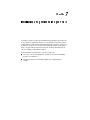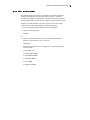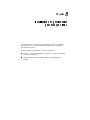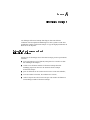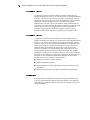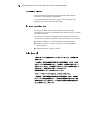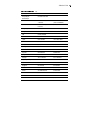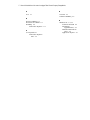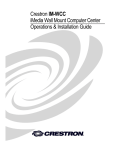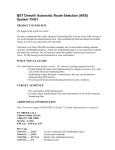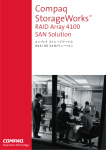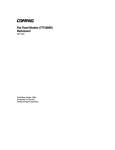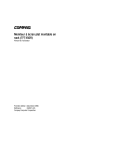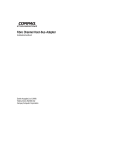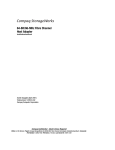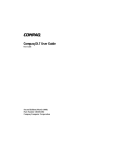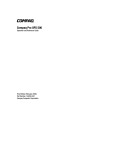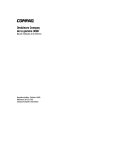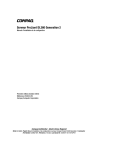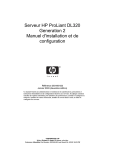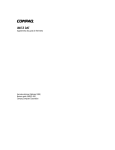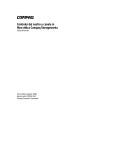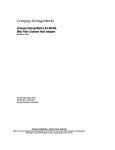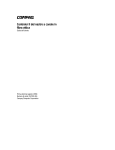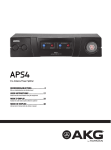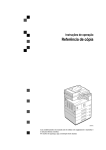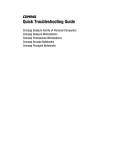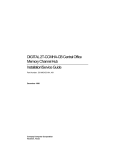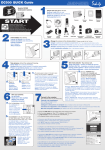Download Carte de couplage Fibre Channel
Transcript
Carte de couplage Fibre Channel Manuel d’installation Seconde édition (Juin 1999) Référence 262388-052 Compaq Computer Corporation Avis Les informations contenues dans ce document pourront faire l'objet de modifications sans préavis. COMPAQ COMPUTER CORPORATION NE POURRA ÊTRE TENUE RESPONSABLE DES ERREURS TECHNIQUES OU RÉDACTIONNELLES OU DES OMISSIONS FIGURANT DANS LE PRÉSENT DOCUMENT, NI DES DOMMAGES INDIRECTS OU DOMMAGES-INTÉRÊTS LIÉS À SA FOURNITURE, AUX RÉSULTATS OBTENUS OU À SON EMPLOI. LES INFORMATIONS SONT FOURNIES “EN L'ÉTAT” ET COMPAQ COMPUTER CORPORATION DÉCLINE TOUTE RESPONSABILITÉ, EXPLICITE, IMPLICITE OU STATUTAIRE, ET DÉCLINE EN PARTICULIER TOUTE RESPONSABILITÉ LIÉE À LA QUALITE LOYALE ET MARCHANDE DU MATÉRIEL, SA BONNE QUALITÉ ET SON ADAPTATION À UN BUT PRÉCIS, ET CONTRE TOUTE INFRACTION. Ce document contient des informations protégées par copyright Aucune partie de ce document ne peut être photocopiée ou reproduite sous quelque forme que ce soit sans l'accord écrit préalable de Compaq Computer Corporation. © 1999 Compaq Computer Corporation. Tous droits réservés. Imprimé aux Etats-Unis. Le logiciel décrit dans ce manuel est fourni sous contrat de licence ou sous un accord de non divulgation. Le logiciel peut être utilisé ou copié selon les termes de ce contrat uniquement. Compaq, Deskpro, Fastart, Compaq Insight Manager, Systempro, Systempro/LT, ProLiant, ROMPaq, Qvision, SmartStart, NetFlex, QuickFind, PaqFax et ProSignia sont des marques déposées auprès du bureau américain des brevets et des marques déposées (United States Patent and Trademark Office). Netelligent, Systempro/XL, SoftPaq, QuickBlank et QuickLock sont des marques et/ou des services de Compaq Computer Corporation. Microsoft, MS-DOS, Windows et Windows NT sont des marques déposées de Microsoft Corporation. Pentium est une marque déposée et Xeon est une marque de Intel Corporation. Les noms de produits cités ici sont des marques et/ou des marques déposées de leurs sociétés respectives. Manuel d’installation de la carte de couplage Fibre Channel Compaq StorageWorks Seconde édition (Juin 1999) Référence 262388-052 Table des matières A propos de ce manuel Conventions typographiques ......................................................................................vii Symboles dans le texte.............................................................................................. viii Symboles sur l'équipement ....................................................................................... viii Stabilité du rack ...........................................................................................................ix Obtenir de l'aide ............................................................................................................x Assistance technique Compaq...............................................................................x Site Web Compaq.................................................................................................xi Revendeur Agréé Compaq ...................................................................................xi Chapitre 1 Installation Carte de couplage/P Fibre Channel Compaq StorageWorks.................................... 1-1 Carte de couplage/P Fibre Channel Compaq StorageWorks.................................... 1-3 Chapitre 2 Installation de la carte de couplage Fibre Channel Mise à jour de la ROM système ............................................................................... 2-2 Disquettes ROMPaq ................................................................................................. 2-2 Matériel nécessaire ............................................................................................ 2-2 Création des disquettes ...................................................................................... 2-3 Exécution des ROMPaq System............................................................................... 2-3 Installation du matériel ............................................................................................. 2-5 Installation du module GBIC et du câble Fibre Channel .................................. 2-5 Kit d'option de câble Fibre Channel .................................................................. 2-6 Kits d'option GBIC ............................................................................................ 2-7 iv Manuel d’installation de la carte de couplage Fibre Channel Compaq StorageWorks Chapitre 3 Installation des gestionnaires pour NetWare Instructions pour l’installation du RA4000 ...............................................................3-1 Installation des gestionnaires à partir de disquettes ...........................................3-2 Instructions d’installation pour la mise à niveau de RA4000 vers une configuration redondante ...........................................................................................3-3 Chapitre 4 Installation des gestionnaires pour Windows NT Instructions d’installation pour le gestionnaire RA4000...........................................4-1 Installation des gestionnaires à partir de disquettes ...........................................4-2 Procédures d’installation ...........................................................................................4-4 Programme d'installation Compaq NT SSD - Méthode d’installation...............4-4 Installation du gestionnaire de la carte de couplage Fibre Channel lors de l’installation de Windows NT ............................................................................4-5 Mise à jour du gestionnaire de la carte de couplage Fibre Channel..........................4-6 Suppression de la carte de couplage Fibre Channel ..................................................4-7 Instructions d’installation pour la mise à niveau du gestionnaire RA4000 vers une configuration redondante ....................................................................................4-8 Chapitre 5 Installation des gestionnaires pour SCO OpenServer 5.0 Installation des gestionnaires à partir de disquettes ..................................................5-2 Matériel nécessaire .............................................................................................5-2 Création des disquettes EFS ...............................................................................5-2 Accès aux informations d'installation........................................................................5-3 Serveurs utilisant SCO OpenServer 5.0 fourni par Compaq..............................5-3 Serveurs utilisant SCO OpenServer 5.0 (non-Compaq).....................................5-3 Chapitre 6 Installation des gestionnaires pour UnixWare Instructions d’installation du gestionnaire RA4000 ..................................................6-1 Installation des gestionnaires à partir de disquettes ...........................................6-2 Instructions d’installation pour la mise à niveau de RA4000 vers une configuration redondante ...........................................................................................6-3 Table des matières v Chapitre 7 Installation des gestionnaires pour OS/2 Installation des gestionnaires à l’aide d’une disquette ............................................. 7-2 Matériel nécessaire ............................................................................................ 7-2 Création d’une disquette SSD ........................................................................... 7-2 Informations supplémentaires ........................................................................... 7-3 Procédures d’installation .......................................................................................... 7-4 Chapitre 8 Installation des gestionnairs pour Banyan VINES Installation du gestionnaire....................................................................................... 8-2 Matériel nécessaire ............................................................................................ 8-2 Création des disquettes logiciel de support des adaptateurs périphériques.............. 8-2 Informations supplémentaires ........................................................................... 8-3 Procédures d’installation ................................................................................... 8-3 Annexe A Electricité statique Prévention des dommages dus à l’électricité statique ..............................................A-1 Méthodes de mise à la terre ......................................................................................A-2 Annexe B Avis de conformité Réglementation FCC.................................................................................................B-1 Appareils de classe A ........................................................................................B-2 Appareils de classe B.........................................................................................B-2 Modifications.....................................................................................................B-2 Câbles ................................................................................................................B-3 Déclaration de conformité, États-Unis uniquement .................................................B-3 Canadian Notice (Avis Canadien) ............................................................................B-3 Appareils de classe A ........................................................................................B-3 Appareils de classe B.........................................................................................B-4 Normes européennes.................................................................................................B-4 Avis japonais.............................................................................................................B-4 Dispositif laser ..........................................................................................................B-5 Consignes de sécurité pour le laser ...................................................................B-5 Conformité aux réglementations du CDRH ......................................................B-5 Etiquette du produit laser..........................................................................................B-6 Informations sur le laser ....................................................................................B-6 Annexe C Obtenir de l'aide Site Web Compaq .....................................................................................................C-1 Numéros de téléphone ..............................................................................................C-1 Index A propos de ce manuel Ce manuel a été conçu pour servir de référence lors de l’utilisation, des interventions de dépannage, et des futures mises à niveau. Conventions typographiques Ce document utilise les conventions suivantes pour distinguer les différents éléments de texte : Touches Les touches apparaissent en gras. Un signe plus (+) entre deux touches signifie que ces dernières doivent être enfoncées simultanément. ENTREE UTILISATEUR Les entrées de l'utilisateur apparaissent dans un style différent et en majuscules. NOMSDEFICHIERS Les noms de fichiers apparaissent en italiques majuscules. Options Menu, Noms de commandes, Boîtes de dialogue La première lettre de ces noms apparaît en majuscules. COMMANDES, REPERTOIRES, et UNITES Leurs noms apparaissent en majuscules. viii Manuel d’installation de la carte de couplage Fibre Channel Compaq StorageWorks Saisir Lorsque vous êtes invité à taper une information, faites-le sans appuyer sur la touche Entrée. Entrer Lorsque vous êtes invité à saisir une information, saisissez cette information puis appuyez sur la touche Entrée. Symboles dans le texte Le texte de ce manuel peut contenir les symboles ci-dessous. Ils ont les significations suivantes. Le non-respect des instructions figurant sous cette rubrique présente des risques qui peuvent être mortels pour l'utilisateur. AVERTISSEMENT : Le non-respect des instructions présente des risques de détérioration de l'équipement ou de perte d'informations. ATTENTION : Le texte indiqué de cette façon fournit à l’utilisateur des éclaircissements ou des instructions spécifiques. IMPORTANT : Le texte indiqué de cette façon fournit à l’utilisateur des commentaires, précisions ou instructions spécifiques. REMARQUE : Symboles sur l'équipement Les éléments pouvant présenter un danger pour l'utilisateur sont repérés par les icônes suivantes : Ces symboles signalent des risques d'électrocution. Le boîtier interne ne comporte aucun élément pouvant être réparé ou remplacé par l’opérateur. Afin d'éviter tout risque de décharge électrique, n'ouvrez pas ce boîtier. AVERTISSEMENT : Table des matières ix Les connecteurs RJ-45 porteurs de ces symboles correspondent à des connexions d'interface réseau. Afin d’éviter tout risque d’électrocution, d'incendie ou de détérioration du matériel, ne branchez aucune fiche téléphonique ou de télécommunication dans ces connecteurs. AVERTISSEMENT : Les surfaces ou éléments signalés par ces symboles peuvent être brûlants. Tout contact avec cette surface peut provoquer des blessures. Afin d’éviter tout risque de brûlure, laissez refroidir l’élément concerné avant de le toucher. AVERTISSEMENT : Lorsque ces symboles figurent sur les systèmes ou unités d’alimentation, cela signifie que l’équipement est alimenté par plusieurs sources électriques. Afin d’éviter tout risque d’électrocution, retirez tous les cordons d'alimentation pour déconnecter complètement le système du secteur. AVERTISSEMENT : Stabilité du rack Pour éviter le risque de blessure personnelle ou d'endommagement de l'équipement, veillez à ce que : AVERTISSEMENT : ■ les vérins soient étendus jusqu'au sol. ■ le poids total du rack repose sur les vérins. ■ des stabilisateurs soient fixés au rack s'il s'agit d'une installation à un seul rack. ■ les rack soient couplés dans les installations à rack multiples. ■ un rack peut se déstabiliser si plusieurs composants sont sortis pour quelque raison que ce soit. Ne sortez qu'un seul composant à la fois. x Manuel d’installation de la carte de couplage Fibre Channel Compaq StorageWorks Obtenir de l'aide Si vous avez un problème et que vous avez épuisé toute l'information contenue dans ce manuel, vous pouvez obtenir des informations complémentaires ainsi que de l'assistance aux endroits décrits ci-dessous. Assistance technique Compaq Vous avez droit à une assistance technique matérielle téléphonique pour votre produit tant que vous en êtes propriétaire. Un technicien va vous aider à diagnostiquer le problème et va vous guider vers la prochaine étape du processus de garantie. En Amérique du Nord, appelez le Centre technique d’assistance téléphonique 1 Compaq au 1-800-OK-COMPAQ . Ce service est disponible 24 heures sur 24, 7 jours sur 7. En France, appelez le 0803 813 823 (0,99FTTC/mn). Dans les autres pays, appelez le centre technique d’assistance téléphonique le plus proche de chez vous. Les numéros de téléphonique des Centres techniques d’assistance téléphonique du monde entier sont fournis sur le site Web de Compaq. Pour accéder au site Web Compaq, tapez l'adresse Internet http://www.compaq.com. Assurez-vous d’être en possession des informations suivantes avant d’appeler le service Compaq : 1 ■ Numéro d’enregistrement du support technique (le cas échéant) ■ Numéro(s) de série du produit ■ Nom(s) et numéro(s) du modèle du produit ■ Messages d’erreur le cas échéant ■ Cartes ou matériel complémentaires ■ Matériel ou logiciel tiers ■ Type du système d’exploitation et niveau de révision ■ Questions spécifiques et détaillées Dans un souci d'amélioration constante de la qualité, les appels pourront être enregistrés ou surveillés. Table des matières xi Site Web Compaq Le site Web Compaq contient des informations relatives à ce produit et offre également les dernières versions des gestionnaires ainsi que des images de ROM flash. Pour accéder au site Web Compaq, tapez l'adresse Internet http://www.compaq.com. Revendeur Agréé Compaq Pour obtenir l'adresse de votre Revendeur Agréé Compaq le plus proche : ■ aux Etats-Unis, appelez le 1-800-345-1518 ; ■ au Canada, appelez le 1-800-263-5868. ■ En France, appelez le 0803 804 805 (0,99 FTTC/mn). ■ Dans tous les autres pays, veuillez consulter le site Web Compaq pour obtenir les coordonnées et numéros de téléphone. Chapitre Installation Carte de couplage/P Fibre Channel Compaq StorageWorks La carte de couplage/P Fibre Channel est destinée aux serveurs équipés d'un bus local PCI. La carte de couplage/P Fibre Channel Compaq StorageWorks fournit une interface entre le bus PCI du serveur et les systèmes de mémoire externes connectés via le Fibre Channel. Le bus PCI (Peripheral Component Interconnect) représente l'interface entre la carte de couplage/P Fibre Channel et le serveur. Le bus PCI est un bus 32 bits, haute performance, avec lignes de données et adresses multiplexées, ainsi que des informations de parité. Il permet l’accès rapide (jusqu’à 132 Mo/s) entre la carte système et la carte de couplage/P Fibre Channel Compaq StorageWorks. La carte de couplage/P Fibre Channel Compaq StorageWorks est un périphérique PCI Bus Master conforme aux normes de bus PCI locales actuelles. 1-2 Manuel d’installation de la carte de couplage Fibre Channel Compaq StorageWorks La carte de couplage/P Fibre Channel Compaq StorageWorks nécessite l’installation d’un module GBIC (GigaBit Interface Converter) avant le branchement du câble Fibre Channel. Ce module convertit les signaux électriques parallèles en signaux série, et inversement, pour la transmission via le Fibre Channel. Le connecteur du câble Fibre Channel est raccordé au module GBIC installé. Figure 1-1. Carte de couplage/P Fibre Channel Compaq StorageWorks Installation Carte de couplage/P Fibre Channel Compaq StorageWorks La carte de couplage/E Fibre Channel est destinée aux serveurs équipés d'un bus d'extension EISA. Cette carte, sous le contrôle du système d'exploitation et de gestionnaires de périphériques dédiés, fournit une interface entre le bus EISA du serveur et une boucle arbitrée Fibre Channel (FC-AL). Le bus d'extension EISA fournit les fonctionnalités requises par les cartes d'extension 32 bits haute performance, tout en maintenant la compatibilité avec les cartes d'extension ISA 8 bits et 16 bits. La carte de couplage/E Fibre Channel Compaq StorageWorks utilise l'architecture EISA pour effectuer des transferts par paquets 32 bits bus master. Préalablement au branchement du câble Fibre Channel, la carte de couplage/E Fibre Channel Compaq StorageWorks requiert l'installation d'un module GBIC (Gigabit Interface Converter) dans l'emplacement prévu à cet effet. Le module GBIC convertit les signaux électriques parallèles en signaux série, et inversement, pour la transmission via le Fibre Channel. Figure 1-2. Carte de couplage/E Fibre Channel 1-3 Chapitre Installation de la carte de couplage Fibre Channel L’installation de la carte de couplage/P, ou de la carte de couplage/E Fibre Channel et la connexion aux systèmes de mémoire Fibre Channel doivent être réalisées de manière logique, pas à pas. Le tableau 2-1 décrit cette procédure. Tableau 2-1 Etapes de l installation de la carte de couplage Fibre Channel Etape Objectif Chapitre/manuel de référence : 1. Exécuter les ROMPAQ système Reportez-vous à la section « Exécution des ROMPaq système » du chapitre 2 2. Installer la carte de couplage/P ou /E Fibre Channel dans le serveur Reportez-vous à la documentation de votre serveur pour obtenir des instructions d'installation spécifiques 3. Installer le module GBIC (Gigabit Interface Converter) Reportez-vous à la section « Installation du matériel » du chapitre 2 4. Connecter le câble Fibre Channel à la carte de couplage Fibre Channel Reportez-vous à la section “ Installation du matériel ” du chapitre 2 5. Exécuter SmartStart pour charger le système d'exploitation et les gestionnaires de support Reportez-vous aux chapitres 3 à 8 2-2 Manuel d’installation de la carte de couplage Fibre Channel StorageWorks Mise à jour de la ROM système La ROM de tous les serveurs Compaq peut être mise à jour facilement en la réécrivant. Pour ce faire, il suffit de réécrire la ROM à l'aide d'un utilitaire Compaq spécial, appelé ROMPaq, qui remplace le contenu de la ROM par une autre version stockée dans un fichier. Cette méthode est pratique pour distribuer de nouveaux microprogrammes, destinés à doter les produits Compaq des fonctionnalités les plus récentes. ROMPaq System met à jour la ROM système sur tous les serveurs Compaq qui gèrent la ROM Flash. Exécutez cet utilitaire lorsque vous installez une nouvelle carte de couplage Fibre Channel dans un serveur Compaq. avant d’installer la nouvelle la carte de couplage Fibre Channel sur votre serveur, vous devez exécuter l'utilitaire ROMPaq System pour mettre à jour la ROM système. Observez les instructions ci-dessous pour créer des disquettes contenant la dernière version du ROMPaq System à partir du CD Compaq SmartStart and Support Software, version 4.3x ou ultérieure. IMPORTANT : Disquettes ROMPaq Les utilitaires ROMPaq doivent être exécutés à partir de disquettes. La dernière version des disquettes ROMPaq peut être créée à partir du CD Compaq SmartStart and Support Software, version 4.3x ou ultérieure. Nous vous recommandons d'utiliser en priorité cette version du ROMPaq car il s'agit de la version la plus récente qui prend en charge la carte de couplage Fibre Channel. Matériel nécessaire Pour créer la ou les disquettes de l'utilitaire ROMPaq, vous avez besoin des éléments suivants : ■ Le CD Compaq SmartStart and Support Software version 4.3x ou ultérieure ; ■ Des disquettes vierges ; ■ L’accès à un serveur ou une station de travail ayant un lecteur de CD-ROM amorçable. Il peut s’agir du système sur lequel vous installez la carte de couplage Fibre Channel. Installation de la carte de couplage Fibre Channel Création des disquettes Pour créer les disquettes ROMPaq, procédez de la manière suivante : 1. Démarrez le serveur depuis le CD Compaq SmartStart and Support Software version 4.3x ou ultérieure. 2. Sélectionnez Create Support Software (Créer le logiciel de support) depuis l'écran des utilitaires système Compaq. 3. Dans l'écran Diskette Builder (Programme de Génération de Disquettes), faites défiler la liste et choisissez l'une des options RomPaq suivantes : Systems ROMPaq Firmware Upgrade Diskette for Compaq ProLiant Servers (Disquette ROMPaq système pour la mise à niveau du microprogramme des serveurs ProLiant Compaq), Systems ROMPaq Firmware Upgrade Diskette for Compaq Systempro/XL and Compaq ProSignia Servers (Disquette ROMPaq système pour la mise à niveau du microprogramme des serveurs Systempro/XL et ProSignia Compaq). 4. Suivez les instructions à l'écran pour créer et nommer les disquettes. Exécution des ROMPaq System Le ROMPaq System permet de mettre à jour le microprogramme des serveurs Compaq. Le nouveau système de mémoire possède des capacités multidisques améliorées et de nombreux serveurs risquent de ne pas pouvoir en tirer parti sans mise à niveau du microprogramme. Comme il est difficile de déterminer quand le microprogramme doit être mis à jour, Compaq vous recommande d'exécuter la toute dernière version de l'utilitaire ROMPaq système sur votre serveur, lorsque vous installez une nouvelle carte de couplage hôte Fibre Channel. Pour exécuter le ROMPaq System : 1. Insérez la disquette ROMPaq système dans l'unité de disquette du serveur ; 2. Démarrez le serveur en le mettant sous tension. 3. Appuyez sur la touche Entrée lorsque vous êtes sur l’écran d’accueil. 4. Dans l'écran Select A Device (Sélection d'une unité), choisissez le serveur dans la liste des unités programmables. Il peut s'agir de l'unique élément dans la liste. Appuyez sur la touche Entrée. 2-3 2-4 Manuel d’installation de la carte de couplage Fibre Channel StorageWorks 5. Une fois dans l'écran Select An Image (Sélection d'une image), les messages suivant apparaissent : q Device to reprogram (Unité à reprogrammer): your server (votre serveur) q Current ROM revision (Révision actuelle de la ROM): date of existing ROM version q Select Firmware Images: (Sélectionnez les images de microprogrammes) 6. Appuyez sur la touche Entrée. 7. Examinez les informations de l’écran Caution (Attention) : q Device to reprogram (Unité à reprogrammer): your server (votre serveur) q Current ROM revision (Révision actuelle de la ROM): date of existing ROM version q Select Firmware Images: (Sélectionnez les images de microprogrammes) 8. Appuyez sur Entrée pour reprogrammer la ROM système ou sur Echap pour interrompre la reprogrammation et retourner à l'écran Select An Image (Sélection d'une Image) ; 9. Le message « Reprogramming Firmware » (reprogrammation du microprogramme) indique que la ROM système est en cours de reprogrammation. N’INTERROMPEZ PAS LE PROCESSUS. Ne pas interrompre le cycle de reprogrammation. L’interruption de la reprogrammation de la ROM laissera le microprogramme dans un état inconnu. Dans ce cas, vous ne pourrez peut-être pas relancer le serveur. Le système vous indiquera la fin de la reprogrammation. IMPORTANT : 10. Quand le ROMPaq a fini de reprogrammer la ROM système, appuyez sur Echap pour quitter l'utilitaire ROMPaq système ; 11. Retirez la disquette ROMPaq système et réinitialisez le serveur en effectuant une mise hors/sous tension (redémarrage à froid). Ceci termine la mise à jour du microprogramme à l'aide du ROMPaq System. Installation de la carte de couplage Fibre Channel Installation du matériel Installez la carte de couplage Fibre Channel de Compaq dans un emplacement disponible du serveur. Reportez-vous à la documentation de votre serveur pour obtenir des instructions concernant l'installation des cartes en option. Installation du module GBIC et du câble Fibre Channel Pour installer le module GBIC et le câble Fibre Channel, procédez de la manière suivante : 1. installez un module GBIC dans le prise de la carte de couplage Fibre Channel. Ce module ne peut être installé que dans un sens car il est pourvu de détrompeurs, de même que les guides du réceptacle de la carte ; 2. Installez l’un des connecteurs de câbles Fibre Channel dans le GBIC installé lors de l’étape 1. Le GBIC et le connecteur du câble Fibre Channel sont munis d'un détrompeur pour éviter toute utilisation incorrecte. Fixez le câble Fibre Channel en évitant de le plier à angle droit. Tirez le câble Fibre Channel en veillant à le protéger contre les angles saillants et en veillant à ce qu'il ne puisse être écrasé par les équipements à proximité. Ceci termine l'installation du module GBIC et du câble Fibre Channel dans la carte de couplage Fibre Channel. Le kit d’option de la carte de couplage Fibre Channel contient deux modules GBIC ondes courtes et un câble de 5 mètres. REMARQUE : 2-5 2-6 Manuel d’installation de la carte de couplage Fibre Channel StorageWorks Kit d'option de câble Fibre Channel Trois kits d'option de câble multimodes Fibre Channel sont disponibles. Chaque kit d'option contient un câble Fibre Channel équipé de connecteurs. Les kits d'option suivants sont disponibles : ■ kit d'option câble multimodes Fibre Channel de 2 mètres, référence 234457-B21 ; ■ kit d'option câble multimodes Fibre Channel de 5 mètres, référence 234457-B22 ; ■ kit d'option câble multimodes Fibre Channel de 15 mètres, référence 234457-B23. ■ kit d'option câble multimodes Fibre Channel de 30 mètres, référence 234457-B24. ■ kit d'option câble multimodes Fibre Channel de 50 mètres, référence 234457-B25. Figure 2-1. Câble Fibre Channel avec connecteurs Installation de la carte de couplage Fibre Channel Kits d'option GBIC Deux types de kits d’option de GBIC sont disponibles. Les kits d’option sont les suivants : ■ kit d’option ondes courtes, référence 234459-B21 pour des distances entre 2 et 500 mètres ■ kit d’option ondes longues référence 340412-B21 pour des distances entre 500 et 10000 mètres. Le kit à ondes longues comprend un câble monomode de 5 mètres pour la vérification du système de pré-déploiement. REMARQUE : Figure 2-2. GBIC (GigaBit Interface Converter) 2-7 Chapitre Installation des gestionnaires pour NetWare Instructions pour l installation du RA4000 Cette section expose les instructions d’installation relatives au gestionnaire RA4000 pour les systèmes d’exploitation NetWare 3.12 ou IntranetWare. Si vous installez un nouveau système équipé de NetWare, nous vous recommandons d'utiliser SmartStart, fourni avec le serveur, pour installer le système d'exploitation NetWare et les gestionnaires. si vous installez le logiciel du système d'exploitation à partir du CD Compaq SmartStart and Support Software, version 4.3x ou ultérieure, l'ensemble du logiciel, ainsi que tous les gestionnaires de périphériques, sont automatiquement installés et configurés. REMARQUE : Avant d’installer les gestionnaires, vous devez déjà avoir : ■ mis à jour de votre microprogramme système à l'aide du ROMPaq système ; ■ configuré le matériel en exécutant l’utilitaire de configuration du système. 3-2 Manuel d’installation de la carte de couplage Fibre Channel Compaq StorageWorks Installation des gestionnaires à partir de disquettes Utilisez les instructions reprises dans ce chapitre pour installer manuellement les gestionnaires d'une nouvelle installation ou pour mettre à niveau les gestionnaires d'un serveur NetWare existant. Le CD Compaq SmartStart and Support Software, version 4.3x ou ultérieure, contient la dernière version des gestionnaires et des fichiers de support pour Netware. Pour accéder à ces fichiers, vous devez créer un jeu de disquettes NSSD (Novell Support Software Diskettes) à partir du CD SmartStart and Support Software. Matériel nécessaire L'installation sur votre serveur du gestionnaire NetWare pour la carte de couplage Fibre Channel Compaq requiert les éléments suivants : ■ Le CD Compaq SmartStart and Support Software, version 4.3x ou ultérieure ; ■ Des disquettes vierges ; ■ Un serveur ou une station de travail comprenant un lecteur de CD-ROM amorçable. Création du jeu de disquettes NSSD Le CD Compaq SmartStart and Support Software, version 4.3x ou ultérieure, contient le gestionnaire NetWare pour la carte de couplage Fibre Channel. Pour accéder à ce gestionnaire, vous devez d'abord créer les disquettes. Cellesci contiennent la dernière version des gestionnaires et de la documentation associée. Pour créer les disquettes NSSD : 1. Démarrez le serveur depuis le CD Compaq SmartStart and Support Software, version 4.3x ou ultérieure. 2. Sélectionnez Create Support Software (Créer le logiciel de support) depuis l'écran des utilitaires système Compaq. 3. Depuis l’écran Diskette Builder (Programme de génération de disquettes), sélectionnez Create Support Software diskettes from CD only (Création de disquettes logiciel de support à partir d’un CD uniquement). 4. Faites défiler la liste et sélectionnez NetWare Programs (Programmes NetWare) ; 5. Suivez les instructions à l’écran pour créer les disquettes NSSD. Installation des gestionnaires pour NetWare Informations supplémentaires Chaque disquette NSSD comprend des fichiers « readme » (lisez-moi) qui contiennent les dernières informations disponibles concernant l'utilisation des options Compaq dans l'environnement NetWare, y compris la procédure d'installation des gestionnaires. Localisez et lisez cette procédure. Pour consulter ces fichiers texte : 1. copiez le fichier RDM_DOCS.EXE sur votre disque dur ; copy a:\rdm_docs.exe c:\ 2. exécutez le programme RDM_DOCS.EXE pour extraire les fichiers « readme » ; c:\rdm_docs 3. exécutez le programme README.COM pour visualiser et imprimer les fichiers « readme » ; c:\readme Instructions d installation pour la mise à niveau de RA4000 vers une configuration redondante Cette section expose les étapes d’installation pour la mise à niveau en une configuration redondante pour NetWare 3.12/3.20, 4.11 et 5.0. Pour mettre à niveau le gestionnaire RA4000 : 1. Exécutez un arrêt normal du serveur. 2. Installez les composants matériels redondants suivants : a. Carte de couplage Fibre Channel b. Hub 7 ou 12 ports c. Contrôleur redondant RA4000 d. Modules GBIC et câbles Fibre Channel 3-3 3-4 Manuel d’installation de la carte de couplage Fibre Channel Compaq StorageWorks 3. Initialisez les Options ROMPaq pour mettre à niveau le matériel sur tous les contrôleurs RA4000. 4. Redémarrez sous DOS sur le serveur. 5. Copiez le dernier gestionnaire CPQFC.HAM (V2.0 ou ultérieure) sur C:\NWSERVER à partir des disquettes NSSD 5.10 ou ultérieure. 6. Assurez-vous que le gestionnaire CPQFC.HAM est bien chargé pour les nouvelles cartes de couplage Fibre Channel en modifiant le fichier STARTUP.NCF du serveur et en effectuant l’une des étapes suivantes : q Ajoutez de nouvelles commandes « load » pour CPQFC.HAM à l’aide des paramètres de lignes de commande « slot=n » où « n » correspond au nombre de connecteurs du ou des nouvelles cartes de couplage Fibre Channel. q Utilisez une seule instance de « load CPQFC.HAM » sans paramètre de ligne de commande « slot= » afin que le gestionnaire se charge sur toutes les cartes de couplage Fibre Channel installées sur le serveur. ou 7. Redémarrez le serveur. CPQFC.HAM sera détecté automatiquement et utilisera de nouveaux chemins redondants. Chapitre Installation des gestionnaires pour Windows NT Instructions d installation pour le gestionnaire RA4000 Ce chapitre expose les étapes de l’installation de gestionnaires pour Windows NT 4.0 ou un système d’exploitation ultérieur. Si vous installez un nouveau système avec Windows NT, nous vous encourageons à utiliser le CD Compaq SmartStart and Support Software version 4.3x ou ultérieure pour installer les gestionnaires nécessaires à la prise en charge de la carte de couplage Fibre Channel Compaq. Avant d’installer les gestionnaires, vous devez déjà avoir : ■ mis à jour votre microprogramme de système en exécutant le ROMPaq System (voir Chapitre 2) ; ■ configuré le matériel en exécutant l’utilitaire de configuration du système. 4-2 Manuel d’installation de la carte de couplage Fibre Channel Compaq StorageWorks Installation des gestionnaires à partir de disquettes Les instructions contenues dans cette section peuvent être utilisées pour installer manuellement le gestionnaire initial pour une nouvelle installation de la carte de couplage Fibre Channel ou pour mettre à niveau le gestionnaire dans un serveur Windows NT existant avec unecarte de couplage Fibre Channel. Les gestionnaires et les fichiers de prise en charge les plus récents pour Windows NT 4.0 sont sur le CD Compaq SmartStart and Support Software, version 4.3x ou ultérieure. Pour accéder à ces fichiers, vous aurez besoin de créer un jeu de disquettes Compaq NT SSD depuis le CD Compaq SmartStart and Support Software. Matériel nécessaire Vous aurez besoin des éléments suivants pour installer manuellement le gestionnaire Windows NT : ■ Le CD SmartStart and Support Software, version 4.3x ou ultérieure ; ■ Des disquettes vierges ; ■ L’accès à un serveur ou une station de travail ayant un lecteur de CD-ROM amorçable. Il peut s’agir du système sur lequel vous installez la carte de couplage Fibre Channel. Création des disquettes NT SSD Le gestionnaire Windows NT est sur le CD Compaq SmartStart and Support Software. Pour obtenir l’accès au gestionnaire, vous aurez d’abord besoin de créer les disquettes Compaq NT SSD. Ces disquettes contiennent le logiciel de système d’exploitation, les gestionnaires et la documentation de support les plus récents pour tout l’équipement Compaq supporté par Windows NT. Pour créer les disquettes : 1. Démarrez le serveur depuis le CD SmartStart and Support Software, version 4.3x ou ultérieure. 2. Sélectionnez Create Support Software (Créer le logiciel de support) depuis l'écran des utilitaires système Compaq. 3. Depuis l’écran Diskette Builder (Programme de génération de disquettes), sélectionnez Create Support Software diskettes from CD only (Création de disquettes logiciel de support à partir d’un CD uniquement). 4. Faites défiler la liste et sélectionnez Compaq Support Software for Windows NT (Logiciel de support Compaq pour Windows NT). 5. Suivez les instructions apparaissant à l’écran pour créer les disquettes NT SSD. Installation des gestionnaires pour Windows NT Informations supplémentaires Un fichier d’aide NTREADME.HLP est inclus sur les disquettes NT SSD, qui contient les dernières informations sur Windows NT, y compris la procédure d’installation du gestionnaire. Nous vous encourageons à accéder à ces informations et, là où elles diffèrent des instructions de ce chapitre, à utiliser celles fournies dans NTREADME.HLP sur le CD Compaq SmartStart and Support Software (par l’intermédiaire des disquettes NT SSD). Pour lire le fichier d’aide NTREADME.HLP, vous aurez besoin d’un serveur fonctionnant sous Windows NT. 1. Placez les disquettes NT SSD, une par une, dans le lecteur de disquette. 2. Ouvrez une invite de commande, désignez A: comme l’unité actuelle et tapez : readme.bat 3. Sélectionnez les rubriques de l'aide à lire ou à imprimer. Voici quelques rubriques importantes : q Méthodes d’installation de Compaq NT SSD ; q Utilisation du programme d’installation de Compaq NT SSD ; q Détails sur les gestionnaires d’unités Windows NT ; q Support de la carte de couplage Compaq Fibre Channel ; q Installation du gestionnaire de la carte de couplage Compaq Fibre Channel lors de l’installation de Windows NT ; q Mise à jour du gestionnaire de la carte de couplage Compaq Fibre Channel ; q Suppression du gestionnaire de la carte de couplage Compaq Fibre Channel. Procédures d installation Les gestionnaires d’unités peuvent être installés dans un serveur Windows NT à l’aide de deux méthodes : ■ Méthode d’installation à l’aide du programme d'installation Compaq NT SSD ; ■ Méthodes standard d’installation de gestionnaires d’unités Windows NT. Bien que les deux méthodes soient décrites dans ce chapitre, nous vous recommandons d’employer la méthode d’installation à l’aide du programme d'installation Compaq NT SSD. 4-3 4-4 Manuel d’installation de la carte de couplage Fibre Channel Compaq StorageWorks Programme d'installation Compaq NT SSD Méthode d installation La méthode d’installation à l’aide du programme d'installation Compaq NT SSD se réfère à des gestionnaires d’unités pouvant être installés par l’intermédiaire du programme d’installation se trouvant sur les disquettes Compaq NT SSD. Le programme d’installation identifie les éléments matériels installés dans la machine et suggère des gestionnaires d’unités nécessitant une installation. Le programme d’installation fournit une approche unifiée de l’installation des gestionnaires d’unités sous Windows NT. Utilisation du programme d’installation de Compaq NT SSD : 1. Démarrez Windows NT 4.0 et connectez-vous à un compte ayant des privilèges d’administrateur. 2. Insérez Compaq SSD pour Windows NT (Disquette n° 1) dans le lecteur de disquette. 3. Depuis le Gestionnaire de programmes, sélectionnez Fichier → Exécuter. 4. Saisissez ce qui suit : a:\setup 5. Sélectionnez Custom Setup (Installation personnalisée). 6. Sélectionnez le panneau à onglets Mass Storage (Mémoire de masse) sur l’écran Custom Installation (Installation personnalisée). 7. Sélectionnez Compaq Fibre Channel Host Adapter (Carte de couplage Compaq Fibre Channel), puis choisissez le bouton Install (Installer). Le programme d’installation copie et configure le gestionnaire dans votre système depuis Compaq SSD pour Windows NT. 8. Sélectionnez Close (Fermer) et quittez le programme d’installation ou sélectionnez d’autres sections à onglets pour installer/mettre à jour/supprimer d’autres composants logiciels. 9. Retirez la disquette Compaq SSD pour Windows NT du lecteur de disquette, arrêtez Windows NT, et réinitialisez le système pour charger le gestionnaire. Installation des gestionnaires pour Windows NT Installation du gestionnaire de la carte de couplage Fibre Channel lors de l installation de Windows NT Cette section décrit l’installation du gestionnaire depuis la disquette Compaq NT SSD lors de l’installation initiale de Windows NT 4.0. Pour installer le gestionnaire : 1. Commencez la procédure d’installation de Windows NT 4.0. 2. Lorsque vous êtes invité à réaliser une installation expresse ou une installation personnalisée, sélectionnez Custom (Personnalisée). 3. Lorsque vous êtes invité à laisser le programme d’installation détecter les unités de mémoire de masse ou à les sélectionner manuellement, appuyez sur S pour ignorer la détection. 4. Sur l’écran suivant, appuyez sur S pour spécifier des contrôleurs SCSI supplémentaires. 5. Depuis la liste affichée, sélectionnez Other (Requires disk provided by a hardware manufacturer) (Autre (Nécessite un disque fourni par un fabricant de matériel)) en cliquant sur cette ligne. Appuyez sur la touche Entrée. 6. Lorsque vous y êtes invité, insérez les disquettes Compaq NT SSD dans le lecteur, une par une, et appuyez sur la touche Entrée. 7. Sélectionnez Compaq Fibre Channel Host Adapter (Carte de couplage Compaq Fibre Channel) dans la liste des contrôleurs affichés et appuyez sur la touche Entrée. 8. Après le chargement du gestionnaire dans la mémoire, le programme d’installation reviendra à l’écran affiché au cours de l’étape 4. Compaq Fibre Channel Host Adapter (Carte de couplage Fibre Channel Compaq) devrait à présent apparaître dans la liste des unités de mémoire de masse reconnues. S’il est nécessaire d’installer un support d’unité supplémentaire, répétez les étapes 4 à 8. Sinon, continuez en passant à l’étape 9. 9. Appuyez sur la touche Entrée et poursuivez l’installation de Windows NT. 10. Plus tard lors de l’installation de Windows NT, réinsérez la disquette Compaq NT SSD dans le lecteur de disquette. Le programme d’installation copiera les gestionnaires dans le système. 11. Terminez l’installation de Windows NT. 4-5 4-6 Manuel d’installation de la carte de couplage Fibre Channel Compaq StorageWorks Mise à jour du gestionnaire de la carte de couplage Fibre Channel La mise à jour du gestionnaire de la carte de couplage Fibre Channel est un processus en deux étapes. Vous devez d’abord supprimer le gestionnaire, puis réinstaller le gestionnaire. Avec le nouveau programme d’installation Compaq SSD pour Windows NT, vous n’êtes plus obligé d’exécuter les étapes Supprimer/Ajouter. Pour mettre à jour le gestionnaire : 1. Démarrez Windows NT et connectez-vous à un compte ayant des privilèges d’administrateur. 2. Insérez Compaq SSD pour Windows NT (Disquette n° 1) dans le lecteur de disquette. 3. Démarrez le programme d’installation en saisissant a:\setup 4. Sélectionnez l’installation Custom (Personnalisée). 5. Sélectionnez le panneau à onglets Mass Storage (Mémoire de masse) sur l’écran Custom Installation (Installation personnalisée). 6. Sélectionnez Compaq Fibre Channel Host Adapter (Carte de couplage Compaq Fibre Channel), puis choisissez le bouton Update (Mise à jour). Le programme d’installation met à jour le gestionnaire sur votre système depuis la disquette Compaq SSD pour Windows NT. 7. Sélectionnez Close (Fermer) et quittez le programme d’installation ou sélectionnez d’autres sections à onglets pour installer/mettre à jour/supprimer d’autres composants logiciels. 8. Retirez la disquette Compaq SSD pour Windows NT du lecteur de disquette, arrêtez Windows NT, et réinitialisez le système pour charger le gestionnaire. Installation des gestionnaires pour Windows NT Suppression de la carte de couplage Fibre Channel Pour supprimer le gestionnaire de la carte de couplage Compaq Fibre Channel : 1. Démarrez Windows NT et connectez-vous à un compte ayant des privilèges d’administrateur. 2. Insérez Compaq SSD pour Windows NT (Disquette n° 1) dans le lecteur de disquette. 3. Démarrez le programme d’installation en saisissant a:\setup 4. Sélectionnez l’installation Custom (Personnalisée). 5. Sélectionnez le panneau à onglets Mass Storage (Mémoire de masse) sur l’écran de l’installation Custom (Personnalisée). 6. Sélectionnez Compaq Fibre Channel Host Adapter (Carte de couplage Compaq Fibre Channel), puis choisissez le bouton Remove (Supprimer). 7. Après la suppression du gestionnaire de votre système, le programme d’installation revient à la fenêtre de l’installation personnalisée. 8. Sélectionnez Close (Fermer) et quittez le programme d’installation ou sélectionnez d’autres sections à onglets pour installer/mettre à jour/supprimer d’autres éléments logiciels. 9. Retirez la disquette Compaq SSD pour Windows NT du lecteur de disquette, arrêtez Windows NT, et réinitialisez votre système. 4-7 4-8 Manuel d’installation de la carte de couplage Fibre Channel Compaq StorageWorks Instructions d installation pour la mise à niveau du gestionnaire RA4000 vers une configuration redondante Cette section expose les étapes nécessaires à l’installation de la mise à niveau d’une configuration redondante. Pour mettre à niveau le gestionnaire RA4000 : 1. Exécutez un arrêt normal du ou des serveurs. 2. Installez les composants matériels redondants suivants : a. Carte de couplage Fibre Channel b. Hub 7 ou 12 ports c. Contrôleur redondant RA4000 d. Modules GBIC et câbles Fibre Channel 3. Initialisez Options ROMPaq pour mettre à niveau le matériel sur tous les contrôleurs RA4000. 4. Installez les derniers gestionnaires du système d’exploitation Windows NT depuis le CD Compaq SmartStart and Software Support, V2.13 ou ultérieure. 5. Initialisez le ou les serveurs et exécutez le CD Redundancy Manager Install (Installation du Gestionnaire de redondance). 6. Installez le logiciel Redundancy Manager (Gestionnaire de redondance) du système d’exploitation à partir du CD, puis initialisez de nouveau le serveur. 7. Configurez le système de stockage à l’aide du Redundancy Manager (Gestionnaire de redondance). Chapitre Installation des gestionnaires pour SCO OpenServer 5.0 Ce chapitre décrit pas à pas l'installation des gestionnaires de la carte de couplage Fibre Channel Compaq pour le système d'exploitation SCO OpenServer 5.0. Si vous installez un nouveau système, veuillez utiliser le CD Compaq SmartStart and Support Software, version 4.3x ou ultérieure, pour installer les gestionnaires nécessaires. Avant d’installer les gestionnaires, vous devez déjà avoir : ■ mis à jour votre microprogramme de système en exécutant le ROMPaq System (voir Chapitre 2) ; ■ configuré le matériel en exécutant l’utilitaire de configuration du système. Si vous utilisez le CD Compaq SmartStart and Support Software, V4.3x ou ultérieure pour installer le système d’exploitation, l'ensemble du logiciel, ainsi que tous les gestionnaires de périphériques, seront installés automatiquement et configurés pour la carte de couplage Fibre Channel. REMARQUE : 5-2 Manuel d’installation de la carte de couplage Fibre Channel Compaq StorageWorks Installation des gestionnaires à partir de disquettes Vous pouvez utiliser les instructions reprises dans cette section pour installer le gestionnaire la nouvelle carte de couplage Fibre Channel ou pour mettre à niveau les gestionnaires d'un serveur SCO OpenServer 5.0 équipé d'une nouvelle carte de couplage Fibre Channel. Le CD Compaq SmartStart and Support Software, version 4.3x ou ultérieure, contient la dernière version des gestionnaires et des fichiers de support pour SCO OpenServer 5.0. Pour accéder à ces fichiers, vous devez créer un jeu de disquettes EFS Compaq à partir du CD Compaq SmartStart and Support Software, version 4.3x ou ultérieure. Matériel nécessaire La création d'un jeu de disquettes EFS Compaq requiert les éléments suivants : ■ Le CD Compaq SmartStart and Support Software, version 4.3x ou ultérieure ; ■ Des disquettes vierges ; ■ L’accès à un serveur ou une station de travail ayant un lecteur de CD-ROM amorçable. Il peut s'agir du serveur sur lequel vous installez la carte de couplage Fibre Channel. Création des disquettes EFS Pour créer les disquettes EFS, procédez de la manière suivante : 1. Démarrez le serveur depuis le CD Compaq SmartStart and Support Software. 2. Sélectionnez Create Support Software (Créer le logiciel de support) depuis l'écran des utilitaires système Compaq. 3. Dans l'écran Diskette Builder (Programme de Génération de Disquettes), choisissez Create Support Software Diskettes (Créer les disquettes du logiciel de support) ; 4. Faites défiler la liste et sélectionnez SCO Open Server 5.0 EFS. 5. Suivez les instructions à l'écran pour créer et nommer les disquettes. Installation des gestionnaires pour SCO OpenServer 5.0 Accès aux informations d'installation Les informations relatives à l'installation des gestionnaires diffèrent entre le système d'exploitation SCO OpenServer 5.0 fourni par Compaq et SCO OpenServer 5.0 (non-Compaq). Choisissez ci-dessous la procédure qui correspond à votre installation. Serveurs utilisant SCO OpenServer 5.0 fourni par Compaq Pour accéder aux informations concernant l'installation des gestionnaires dans l'environnement SCO OpenServer 5.0 fourni par Compaq : 1. insérez la disquette Compaq EFS for SCO Openserver 5.0 dans le lecteur d'un serveur capable de lire les fichier texte ; 2. utilisez un traitement de texte, ou un programme analogue, pour consulter et imprimer le fichier README.EFS ; 3. suivez les instructions de ce fichier pour installer le gestionnaire de la carte de couplage Fibre Channel sur un serveur exécutant SCO OpenServer 5.0 fourni par Compaq. Serveurs utilisant SCO OpenServer 5.0 (non-Compaq) Pour accéder aux informations concernant l'installation des gestionnaires dans l'environnement SCO OpenServer 5.0 (non-Compaq) : 1. insérez la disquette Compaq EFS for SCO Openserver 5.0 dans le lecteur d'un serveur ; 2. redémarrez le système ; 3. sélectionnez le fichier README.EFS, pour le consulter (Entrée) ou l’imprimer (F7) ; 4. suivez les instructions de ce fichier pour installer le gestionnaire de la carte de couplage Fibre Channel sur un serveur fonctionnant sous SCO OpenServer 5.0 (non-Compaq). 5-3 Chapitre Installation des gestionnaires pour UnixWare Instructions d installation du gestionnaire RA4000 Ce chapitre décrit pas à pas l'installation des gestionnaires pour les systèmes d'exploitation UnixWare qui prennent en charge la carte de couplage Fibre Channel. Si vous installez un nouveau système, veuillez utiliser le CD Compaq SmartStart and Support Software, version 4.3x ou ultérieure, pour installer les gestionnaires nécessaires. Avant d’installer les gestionnaires, vous devez déjà avoir : ■ mis à jour votre microprogramme de système en exécutant le ROMPaq System (voir Chapitre 2) ; ■ configuré le matériel en exécutant l’utilitaire de configuration du système. si vous installez le système d'exploitation à partir du CD Compaq SmartStart and Support Software, version 4.3x ou ultérieure, l'ensemble du logiciel, ainsi que tous les gestionnaires de périphériques, sont automatiquement installés et configurés pour la carte de couplage Fibre Channel. REMARQUE : 6-2 Manuel d’installation de la carte de couplage Fibre Channel Compaq StorageWorks Installation des gestionnaires à partir de disquettes Utilisez les instructions reprises dans cette section pour installer le gestionnaire d’une nouvelle carte de couplage Fibre Channel ou pour mettre à niveau le gestionnaire d'un serveur UnixWare équipé d'une nouvelle carte de couplage Fibre Channel. Le CD Compaq SmartStart and Support Software, version 4.3x ou ultérieure, contient la dernière version des gestionnaires et des fichiers de support pour UnixWare, ainsi que des informations relatives à l'installation des gestionnaires. Pour accéder à ces fichiers, vous devez créer un jeu de disquettes UnixWare EFS Compaq à partir du CD Compaq SmartStart and Support Software. Matériel nécessaire La création d'un jeu de disquettes UnixWare EFS Compaq requiert les éléments suivants : ■ Le CD Compaq SmartStart and Support Software Compaq version 4.3x ou ultérieure ; ■ Des disquettes vierges ; L’accès à un serveur ou une station de travail ayant un lecteur de CD-ROM amorçable. Il peut s’agir du système sur lequel vous installez la carte de couplage Fibre Channel. Création des disquettes EFS Pour créer les disquettes UnixWare EFS, procédez de la manière suivante : 1. démarrez le serveur depuis le CD Compaq SmartStart and Support Software. 2. sélectionnez Create Support Software (Créer le logiciel de support) depuis l'écran des utilitaires système Compaq. 3. dans l'écran Diskette Builder (Programme de Génération de Disquettes), choisissez Create Support Software Diskettes (Créer les disquettes du logiciel de support) ; 4. faites défiler la liste et sélectionnez Compaq SCO UnixWare EFS ; 5. suivez les instructions à l'écran pour créer et nommer les disquettes. Installation des gestionnaires pour UnixWare Accès aux informations Pour accéder aux informations concernant l'installation des gestionnaires : 1. insérez la disquette Documentation Diskette (Disquette de documentation) dans le lecteur d'un serveur ou d'un ordinateur individuel. Si vous désirez imprimer le fichier d'informations, le système doit être connecté à une imprimante ; 2. redémarrez le système ; 3. sélectionnez le fichier CASA.TXT pour le consulter ou imprimer les informations relatives à l’installation ; 4. suivez les instructions de ce fichier pour installer le gestionnaire de la carte de couplage Fibre Channel sur un serveur UnixWare. Instructions d installation pour la mise à niveau de RA4000 vers une configuration redondante Cette section décrit les étapes d’installation pour la mise à niveau en configuration redondante pour les systèmes d’exploitation UnixWare 2.1 et 7. Pour mettre à niveau le RA4000 : 1. Installez la dernière version des disquettes EFS depuis le CD Compaq SmartStart and Support Software V4.4 ou ultérieure sur le serveur. 2. Assurez-vous que MP10 est installé et activé (UnixWare 7). 3. Réinitialisez le serveur (option recommandée). 4. Effectuez un arrêt normal du serveur. 5. Installez les composants matériels redondants suivants : q Carte de couplage Fibre Channel q Hub 7 ou 12 ports q Contrôleur redondant RA4000 q Modules GBIC et câbles Fibre Channel. 6. Initialisez Options ROMPaq pour mettre à niveau le microprogramme sur tous les RA4000. 7. Redémarrez le serveur. 8. Si votre système fonctionne sous UnixWare 7, exécutez sdiad pour découvrir les chemins redondants. 6-3 Chapitre Installation des gestionnaires pour OS/2 Ce chapitre expose les étapes de l’installation de gestionnaires pour OS/2 v2.x ou un système d’exploitation ultérieur. Si vous installez un nouveau système, veuillez utiliser le CD Compaq SmartStart and Support Software, version 4.3x ou ultérieure, fourni avec le serveur, pour installer le système d’exploitation OS/2 et les gestionnaires nécessaires à la prise en charge automatique de la carte de couplage Compaq Fibre Channel. Avant d’installer les gestionnaires, vous devez déjà avoir : ■ mis à jour votre microprogramme de système en exécutant le ROMPaq System (voir Chapitre 2) ; ■ configuré le matériel en exécutant l’utilitaire de configuration du système. 7-2 Manuel d’installation de la carte de couplage Fibre Channel Compaq StorageWorks Installation des gestionnaires à laide d une disquette Les instructions contenues dans cette section peuvent être utilisées pour installer manuellement le gestionnaire initial pour une nouvelle installation de la carte de couplage Fibre Channel ou pour mettre à niveau le gestionnaire dans un serveur OS/2 existant avec une carte de couplage Fibre Channel. Matériel nécessaire Vous aurez besoins des éléments suivants pour installer manuellement le gestionnaire OS/2 sur votre serveur : ■ Le CD Compaq SmartStart and Support Software, version 4.3x ou ultérieure ; ■ Une disquette vierge ; ■ L’accès à un serveur ou une station de travail ayant un lecteur de CD-ROM amorçable. Il peut s’agir du système sur lequel vous installez la carte de couplage Fibre Channel. Création d une disquette SSD Le gestionnaire OS/2 pour la carte de couplage Fibre Channel est sur le CD Compaq SmartStart and Support Software version 4.3x ou ultérieure. Pour obtenir l’accès au gestionnaire, vous aurez d’abord besoin de créer la disquette OS/2 SSD. Cette disquette contient le logiciel de système d’exploitation, les gestionnaires et la documentation de support les plus récents pour prendre en charge OS/2 sur les serveurs Compaq. Pour créer cette disquette : 1. Démarrez le serveur depuis le CD Compaq SmartStart and Support Software. 2. Sélectionnez Create Support Software (Créer le logiciel de support) depuis l'écran des utilitaires système Compaq. 3. Depuis l’écran Diskette Builder (Programme de génération de disquettes), sélectionnez Create Support Software diskettes from CD only (Création de disquettes logiciel de support à partir d’un CD uniquement). 4. Faites défiler la liste et sélectionnez Compaq OS/2.x Support Software (Logiciel de support pour Compaq OS/2 2.x). 5. Suivez les instructions à l’écran pour créer la disquette OS/2 SSD. Installation des gestionnaires pour OS/2 Informations supplémentaires Des fichiers Readme sont inclus sur la disquette OS/2 SSD, contenant les dernières informations sur le logiciel de support d’OS/2, y compris la procédure d’installation du gestionnaire. Localisez et lisez cette procédure. Si la procédure diffère de celle décrite ici, utilisez celle de la disquette SSD. Pour lire les fichiers Readme, vous aurez besoin d’un serveur ayant une partition DOS ou un PC fonctionnant sous DOS ou Windows : 1. Insérez la disquette OS/2 SSD dans le lecteur de disquette. 2. Depuis l’invite DOS, tapez : a:\readme ou 1. Depuis le menu déroulant Fichier du Gestionnaire de programmes Windows, sélectionnez Exécuter et saisissez : a:\readme.com 2. Sélectionnez les fichiers à lire ou à imprimer. Les fichiers importants sont les suivants : q README.1ST q WHATSNEW.RDM q ADDARRAY.RDM q HISTORY.RDM q SCSI.RDM q CPQFCAL.RDM 7-3 7-4 Manuel d’installation de la carte de couplage Fibre Channel Compaq StorageWorks Procédures d installation Pour copier le fichier du gestionnaire dans le répertoire OS/2 de votre unité d’initialisation : 1. Placez OS/2 SSD dans le lecteur de disquette. 2. Depuis l’invite OS/2, tapez : a:\cpqfcal c: Le fichier du gestionnaire CPQFCAL.ADD sera copié sous le répertoire x:\os2 (où x signifie l’ unité d'initialisation) et tout autre gestionnaire existant sera renommé CPQFCAL.OLD. Le fichier CONFIG.SYS sera mils à jour afin de charger ce gestionnaire lors du démarrage. 3. CPQFCAL.ADD ne fournit pas de prise en charge de l’initialisation. C’est pourquoi, avant de réinitialiser le serveur, assurez-vous que le premier BASEDEV=*.ADD correspond au gestionnaire contrôlant l’unité d’initialisation. Modifiez le fichier CONFIG.SYS pour réorganiser l’instruction BASEDEV=CPQFCAL.ADD de sorte qu’elle apparaisse après l’instruction BASEDEV du gestionnaire du contrôleur d’initialisation. 4. Enregistrez le fichier CONFIG.SYS mis à jour puis quittez l’éditeur. 5. Effectuez un arrêt normal du système et réinitialisez le serveur pour charger le nouveau gestionnaire. Chapitre Installation des gestionnairs pour Banyan VINES Ce chapitre expose les étapes de l’installation de systèmes d’exploitation Banyan VINES 6.x ou 7.x pour prendre en charge la carte de couplage Compaq Fibre Channel. Avant d’installer les gestionnaires, vous devez déjà avoir : ■ mis à jour votre microprogramme de système en exécutant le ROMPaq System (voir Chapitre 2) ; ■ configuré le matériel en exécutant l’utilitaire de configuration du système. 8-2 Manuel d’installation de la carte de couplage Fibre Channel Compaq StorageWorks Installation du gestionnaire Les instructions contenues dans cette section peuvent être utilisées pour installer manuellement le gestionnaire initial pour une nouvelle installation de la carte de couplage Fibre Channel ou pour mettre à niveau le gestionnaire dans un serveur Banyan VINES 6.x ou 7.x existant avec une carte de couplage Fibre Channel. Matériel nécessaire Vous aurez besoin des éléments suivants pour installer manuellement le gestionnaire Banyan VINES pour la carte de couplage Fibre Channel sur votre serveur : ■ Le CD Compaq SmartStart and Support Software version 4.3x ou ultérieure ; ■ Des disquettes vierges ; ■ L’accès à un serveur ou une station de travail ayant un lecteur de CD-ROM amorçable. Il peut s’agir du système sur lequel vous installez la carte de couplage Fibre Channel. Création des disquettes logiciel de support des adaptateurs périphériques Les gestionnaires Banyan VINES 6.x et 7.x ainsi que les procédures d’installation et d’autres informations pour la carte de couplage Compaq Fibre Channel sont sur le CD Compaq SmartStart and Support Software, version 4.3x ou ultérieure. Pour obtenir l’accès au gestionnaire, vous aurez d’abord besoin de créer les disquettes logiciel de support des adaptateurs périphériques pour VINES 6.x et 7.x. Ces disquettes contiennent les gestionnaires et la documentation les plus récents pour tout l’équipement Compaq (sauf les NIC) pris en charge par Banyan VINES 6.x ou 7.x. Pour créer les disquettes : 1. Démarrez le serveur depuis le CD Compaq SmartStart and Support Software. 2. Sélectionnez Create Support Software (Créer le logiciel de support) depuis l'écran des utilitaires système Compaq. Installation des gestionnairs pour Banyan VINES 3. Depuis l’écran Diskette Builder (Programme de génération de disquettes), sélectionnez Create Support Software diskettes from CD only (Création de disquettes logiciel de support à partir d’un CD uniquement). 4. Faites défiler la liste et sélectionnez Peripheral Adapter Support Software for VINES 6.x and 7.x (Logiciel de support des adaptateurs périphériques pour VINES 6.x et 7.x). 5. Suivez les instructions à l’écran pour créer les disquettes. Informations supplémentaires La dernière disquette logiciel de support des adaptateurs périphériques est une disquette de documentation DOS amorçable. Le fichier README.SSD de cette disquette contient une brève description des gestionnaires et inclut une procédure d’installation du gestionnaire de la carte de couplage Fibre Channel. Pour accéder à ce fichier, suivez les instructions portées sur l’étiquette de la disquette. Procédures d installation Pour installer le gestionnaire de la carte de couplage Fibre Channel, suivez les procédures d’installation spécifiées dans le fichier README.SSD. 8-3 Annexe Electricité statique Les décharges d'électricité statique d'un doigt ou d'un autre élément conducteur sont susceptibles d'endommager les cartes système ou tout autre périphérique sensible à l'électricité statique. Ce type de dégât peut diminuer la durée de vie du dispositif. Prévention des dommages dus à l électricité statique Afin d’éviter les dommages dus à l’électricité statique, prenez les précautions suivantes : ■ évitez tout contact avec les éléments, transportez-les et stockez-les dans des emballages antistatiques ; ■ Conservez les éléments sensibles à l’électricité statique dans leur emballage jusqu’à leur arrivée à une station de travail exempte d’électricité statique. ■ posez les éléments sur une surface reliée à la terre avant de les déballer ; ■ évitez de toucher les broches, fils conducteurs et circuits ; ■ veillez à toujours être relié à la terre lorsque vous touchez un élément ou un assemblage sensible à l'électricité statique. A-2 Manuel d’installation de la carte de couplage Fibre Channel Compaq StorageWorks Méthodes de mise à la terre Il existe plusieurs méthodes de mise à la terre. Voici une liste de précautions à prendre lors de la manipulation ou de l'installation d'éléments sensibles à l'électricité statique : ■ utilisez un bracelet antistatique relié, par un fil de terre, à une station de travail ou à un châssis d'ordinateur mis à la terre. Les bracelets antistatiques sont des bandes souples présentant une résistance minimale de 1 mégohm +/- 10 % au niveau des fils de terre ; ■ utilisez les autres types de bracelets antistatiques disponibles pour les stations de travail du modèle tour. Portez ces bandes aux deux pieds si vous vous tenez sur un sol ou un revêtement particulièrement conducteur ; ■ utilisez des outils d'entretien conducteurs ; ■ Utilisez un kit de réparation portable avec tapis antistatique pliant. Si vous ne disposez d'aucun des équipements conseillés ci-dessus, confiez l'installation de l'équipement à votre Revendeur Agréé Compaq. Pour plus de précisions sur les questions d'électricité statique ou pour obtenir de l'aide lors de l'installation d'un produit, contactez votre Mainteneur Agréé Compaq. REMARQUE : Annexe Avis de conformité Réglementation FCC L'article 15 des Réglementations de la FCC (Federal Communications Commission) a établi des normes en matière de fréquences radio pour fournir un spectre de fréquences radio exempt d’interférences. De nombreux appareils électroniques, dont les ordinateurs, génèrent des fréquences radios consécutives à leur fonctionnement prévu et sont donc concernés par cette réglementation. Cette réglementation place les ordinateurs et les périphériques qui leurs sont associés en deux classes, A et B, en fonction de leur installation prévue. Les appareils de classe A sont ceux dont l’installation est raisonnablement prévue dans un environnement industriel ou commercial. Les appareils de classe B sont ceux dont l’installation est prévue dans un environnement de résidence privée (les ordinateurs personnels). La réglementation de la FCC exige que les appareils des deux classes portent une étiquette indiquant le taux d’interférence de l’appareil ainsi que des instructions supplémentaires de mise en service pour l’utilisateur. L’étiquette d’évaluation apposée sur l’appareil indique sa classe (A ou B). Les appareils de classe B portent un identifiant FCC sur l’étiquette. Les appareils de classe A n’ont pas d’identifiant FCC sur l’étiquette. Une fois que vous avez déterminé la classe de l’appareil, reportez-vous à la section correspondante. B-2 Manuel d’installation de la carte de couplage Fibre Channel Compaq StorageWorks Appareils de classe A Cet appareil a été testé et reconnu conforme aux normes applicables aux appareils numériques de Classe A, en vertu de l'article 15 des Réglementations de la FCC. Ces normes visent à assurer une protection raisonnable contre les interférences nocives lors de la mise en service du matériel en environnement commercial. Cet appareil génère, utilise et peut émettre des signaux radioélectriques. En outre, s'il n'est pas installé et utilisé conformément aux instructions, il peut provoquer des interférences nuisibles aux communications radio. La mise en service de cet appareil dans une zone résidentielle est susceptible de provoquer des interférences gênantes, auquel cas il sera demandé à l’utilisateur de remédier à ces interférences à ses propres frais. Appareils de classe B Cet appareil a été testé et reconnu conforme aux normes applicables aux appareils numériques de Classe B, en vertu de l'article 15 des Réglementations de la FCC. Ces normes visent à assurer une protection raisonnable contre les interférences nocives dans un environnement résidentiel. Cet appareil génère, utilise et peut émettre des signaux radioélectriques. En outre, s'il n'est pas installé et utilisé conformément aux instructions, il peut provoquer des interférences nuisibles aux communications radio. Quoi qu'il en soit, on ne peut pas garantir que des interférences ne se produiront pas dans certaines installations. Si l'appareil est à l'origine de nuisances vis-à-vis de la réception de la radio ou de la télévision, ce que l'on peut déterminer en l'allumant puis en l'éteignant, il est recommandé à l'utilisateur de prendre l'une des mesures suivantes pour tenter de remédier à ces interférences : ■ réorienter ou déplacer l’antenne réceptrice ; ■ éloigner l'appareil du récepteur ; ■ brancher l'appareil à une prise appartenant à un circuit différent de celui du récepteur ; ■ consulter le fournisseur ou un technicien radio/télévision expérimenté. Modifications La FCC (Federal Communications Commission) exige que l'utilisateur soit averti que toute modification apportée au présent matériel et non approuvée explicitement par Compaq Computer Corporation est de nature à le priver de l'usage de l'appareil. Avis de conformité Câbles Conformément aux Réglementations de la FCC, toute connexion à cet appareil doit s'effectuer au moyen de câbles blindés équipés de connecteurs à capot métallique RFI/EMI. Déclaration de conformité, États-Unis uniquement Cet appareil est conforme à l'article 15 des Réglementations de la FCC. Son utilisation est soumise aux deux conditions suivantes : (1) il ne doit pas provoquer d'interférences nuisibles, et (2) il doit tolérer les interférences reçues, y compris celles susceptibles d'en perturber le fonctionnement. Pour toute question concernant cette clause, contactez : Compaq Computer Corporation P. O. Box 692000, Mail Stop 510101 Houston, Texas 77269-2000 U.S.A. Ou appelez le (281) 514-3333 Pour identifier ce produit, consultez le numéro de série qui se trouve sur l'appareil. Canadian Notice (Avis Canadien) Appareils de classe A This Class A digital apparatus meets all requirements of the Canadian Interference-Causing Equipment Regulations. Cet appareil numérique de la classe A respecte toutes les exigences du Règlement sur le matériel brouilleur du Canada. B-3 B-4 Manuel d’installation de la carte de couplage Fibre Channel Compaq StorageWorks Appareils de classe B This Class B digital apparatus meets all requirements of the Canadian Interference-Causing Equipment Regulations. Cet appareil numérique de la classe B respecte toutes les exigences du Règlement sur le matériel brouilleur du Canada. Normes européennes Les produits portant le label CE sont conformes à la directive EMC (89/336/EEC) ainsi qu'à la recommandation concernant la tension (73/23/EEC) de l'Union Européenne. La conformité à ces directives implique le respect des normes européennes suivantes (entre parenthèses figurent les normes internationales équivalentes) : ■ EN55022 (CISPR 22) - Norme d'interférence électromagnétique ; ■ EN50082-1 (IEC801-2, IEC801-3, IEC801-4) - Norme d'immunité électromagnétique ; ■ EN60950 (IEC950) - Norme de sécurité. Avis japonais Avis de conformité Dispositif laser Le module GBIC (Gigabit Interface Converter) contient un dispositif laser. Tous les systèmes Compaq munis d'un dispositif laser sont conformes aux normes de sécurité en vigueur, et en particulier à la norme IEC (International Electrotechnical Commission) 825. En ce qui concerne le laser, cet appareil est conforme aux normes de fonctionnement des produits laser définies par les agences gouvernementales pour les appareils laser de classe 1. Le faisceau laser émis par l’appareil ne présente aucun danger car il est entièrement contenu dans l'appareil durant toutes les opérations d'utilisation et d'entretien. Consignes de sécurité pour le laser afin de réduire le risque d’exposition à un faisceau présentant un danger, n’essayez pas d’ouvrir le boîtier de l’appareil. Toute réparation du dispositif laser doit être confiée à un Mainteneur Agréé Compaq. AVERTISSEMENT : pour réduire le risque d’exposition à un faisceau présentant un danger, n'effectuez que les réglages ou procédures sur un dispositif laser spécifiés dans le présent document ou dans le guide d’installation du module GBIC. AVERTISSEMENT : Conformité aux réglementations du CDRH Le CDRH (Center for Devices and Radiological Health) de l’U.S. Food and Drug Administration a établi, pour les produits laser, des normes applicables depuis le 2 août 1976. Sont concernés par ces dispositions tous les dispositifs laser fabriqués depuis 1er août 1976. Ces normes doivent être respectées pour tous les produits commercialisés aux Etats-Unis. Cet appareil est classé comme produit laser de classe 1 selon la norme IEC 825. B-5 B-6 Manuel d’installation de la carte de couplage Fibre Channel Compaq StorageWorks Etiquette du produit laser Cette étiquette, ou une étiquette similaire, est située sur la surface de votre module GBIC. Cette étiquette indique que l’appareil est classé PRODUIT LASER DE CLASSE 1. Figure B-1. Etiquette du produit laser Informations sur le laser Tableau B-1 Informations sur le laser Type de laser GaAIA à semi-conducteurs Longueur d’onde 780 nm +/- 35 nm Angle de divergence 53,5 degrés +/- 0,5 degrés Puissance de sortie Moins de 0,2 mW/10, 869 Wm –2 sr –1 Polarisation Circulaire 0,25 Ouverture numérique 1,14 cm +/- 0,1 cm Annexe Obtenir de l'aide Si vous avez un problème et que vous avez épuisé toute l'information contenue dans ce manuel, vous pouvez obtenir des informations complémentaires ainsi que de l'assistance aux endroits décrits ci-dessous. Site Web Compaq Le site Web Compaq contient des informations relatives à ce produit et offre également les dernières versions des gestionnaires ainsi que des images de ROM flash. Pour accéder au site Web Compaq, tapez l'adresse Internet suivante : http://www.compaq.com Numéros de téléphone Pour de plus amples informations, contactez votre Revendeur ou Mainteneur Agréé Compaq. ■ Pour obtenir l'adresse de votre Revendeur Agréé Compaq le plus proche : q aux États-Unis, appelez le 1-800-345-1518 ; q au Canada, appelez le 1-800-263-5868 , q en France, appelez le 0803 804 805 (0,99 FTCC/mn). ■ Pour obtenir l'assistance technique Compaq : q aux États-Unis et au Canada, appelez le 1-800-386-2172 ; q Pour les autres pays, appelez l’un des numéros précisés dans le tableau C-1 C-2 Manuel d’installation de la carte de couplage Fibre Channel Compaq StorageWorks Tableau C-1 Assistance technique Compaq mondiale Numéros de téléphone Pays Téléphone Télécopie Afrique du Sud +27-11-728-6999 +27-11-728-3335 Allemagne 0180-5-212111 089-9933-3399 Amérique centrale 281-378-2206 APD 65-7503030 65-7504909 Argentine 54-13133100 54-13133100 Ext. 21 Australie 61-2-9911-1955 61-2-9911-1900 Autriche 0222-87816-16 0222-87816-82 Bahrayn 973-210-214 Belgique (02) 716-96-96 (02) 725-22-13 Brésil 55 11 5505-3600 55 11 5505-3922 Ext 4336 4336 Canada 1-800-386-2172 Caraïbes 1-800-345-1518 Chili 562-274-3007 Chine 86-10-834-6721 86-10-834-6713 Colombie 571-345-0266 571-312-0157 Corée 82-2-523-3575 82-2-3471-0321 Danemark 45-90-4545 45-90-45-95 Equateur 593-2504540 Espagne 341-640-1302 341-640-0124 États-Unis 1-800-386-2172 1-800345-1518 à suivre Obtenir de l’aide Numéros de téléphone suite Pays Voix Télécopie Europe/MoyenOrient/Afrique (49) 089-9933-2891 Finlande 9800-206-720 (+358-8001-206720) 90-6155-9899 (+358-0-61559899) France 0803 813 823 (0,99 FTCC/mn) (33 1) 41-91-95-95 Hong Kong 852-90116633 852-28671734 Hongrie 36-1-201-8776 36-1-201-9696 Inde (91-80) 5596023 Italie 392-57-90300 392-575-00686 Japon 0120-101589 +81 3-5402-5959 Malaisie (603) 718-1636 Mexique (525) 229-7910 (525)229-7988 Norvège 22-072-020 22-072-021 Nouvelle Zélande 649-307-3969 Pays Bas 06-91681616 06-8991116 Pologne 48-2-630-3535 48-2-630-3553 Portugal 351-1-4120132 351-1-4120654 République Tchèque 42-2-232-8772 42-2-232-8773 Royaume-Uni 44-81-332-3888 44-81-332-3409 Singapour 65-7503030 65-7504909 Suède (46) 8 703 5240 (46) 8 703 5222 Suisse 411 838 410/2222 01-837-0969 Taiwan (886) 2 3761170 (886) 2 7322660 Thaïlande 62-2-679-6222 62-2-679-6222 Venezuela (582) 953.69.44 (582) 952.86.70 C-3 Index B I Banyan VINES 8-1 comment obtenir des informations supplémentaires 8-3 création d’une disquette logiciel de support (SSD) 8-2 README.SSD 8-3 Boucle arbitrée Fibre Channel 1-3 bus PCI Voir PCI Installation de gestionnaires NetWare 3-2 C Carte de couplage Fibre Channel installation 2-1 Carte de couplage/E définition 1-3 Carte de couplage/E Fibre Channel définition 1-3 Carte de couplage/P définition 1-1 Carte de couplage/P Fibre Channel définition 1-1 E Electricité statique A-1 M Microprogramme, mise à jour 2-2 Mise à jour microprogramme 2-2 Module GBIC 1-3 N NetWare création des disquettes NPFC 3-2 installation du gestionnaire 3-2 opérations nécessaires 3-1 O OS/2 7-1 création de SSD 7-2 informations supplémentaires 7-3 installation manuelle du gestionnaire 7-4 version prise en charge 7-1 2 Manuel d’installation de la carte de couplage Fibre Channel Compaq StorageWorks P U PCI 1-1 Unixware 6-1 Utilitaires ROMPaq 2-2 R Réécrire la ROM 2-2 Réécriture de la ROM 2-2 ROMPaq 2-2 création des disquettes 2-2 S SCO OpenServer création des disquettes EFS 5-2 W Windows NT 4-1, 5-1 création de NT SSD 4-2 informations supplémentaires 4-3 installation manuelle du pilote 4-4 suppression du pilote 4-7